转载 mcafee设置全攻略
- 格式:doc
- 大小:48.50 KB
- 文档页数:9

mcafee的服务(进程)优化教程(适用于8.0i和8.5i企业版)macfee是一款优秀的防毒软件但是看见这里的很多朋友说mcafee占用的内存也不小其实,众所周知由于mcafee与微软有合作关系跟系统底层的结合程度相对比较紧密别看进程多运行起来可是一点也不卡的,稳定更是好得没得说废话少说,现在把我个人的对mcafee相关服务设置的一点心得拿出来与大家分享。
首先您需要在左下角的开始-运行中输入“MSCONFIG”除了那个SHSTAT之外将其它的的mcafee自启动项目的勾去掉Network Associates McShield这个是mcafee的核心服务推荐设置:自动启动启动后一般是无法在资源管理器将它结束掉的McAfee Framework 服务这个是McAfee 产品的共享组件框架,我自己的设置是:手动启动必须要注意的是:一定要启动这个服务才能升级mcafee的病毒库你可以选择当需要升级的时候才启动这个服务(会连带启动一些相关进程)升级完毕之后可以在资源管理器里面结束掉这个进程和相关进程,以节省资源Network Associates Task Manager这个应该是mcafee的计划任务,禁用它不会有什么使用上的影响但是最好还是打开它否则会发生病毒库日期显示不正确打开控制台时候出现提示的等问题一个是:Mcshield.exe(常驻的核心进程)一个是:SHSTAT.EXE(任务栏右下角的那个图标)一般情况下这两个进程加起来资源占用大约在8M左右这应该也是mcafee(服务优化上)所能达到资源最节省与安全性并重的极致了吧其它:8.5i企业版多了个Mctray.exe进程(升级时一定会出现的)没什么作用的,直接关闭即可(不影响正常使用)以下是转自网络的一些关于mcafee进程的知识:mcafee里总共有7个进程1.frameworkservice.exe: 这个进程可以在系统的服务里找到对应的服务为“mcafee framework”它是用来做什么的呢?其实它是mcafee的后台框架进程,mcafee产品的共享组件框架。

一、密码保护:一般密码为supermen,如果需要做相关设置需要通过密码认证。
二、访问保护-访问保护规则麦咖啡访问保护的行为一般分别为两种:报告与阻止。
报告是指某个程序触犯了某个规则,只在日志文件记录,不会阻止程序的执行。
一般我们在不确定的情况下使用。
阻止,它既会阻止程序的执行,又会在日志中记录,应当谨慎使用,不然会出现意外错误。
防病毒标准保护报告:禁止更改用户权限策略禁止远程创建/修改可执行文件和配置文件禁止远程创建自动运行文件禁止伪装Windows 进程禁止IRC 通信阻止:禁止远程创建自动运行文件防病毒最大保护报告:禁止Svchost 执行非Windows 可执行文件禁止更改所有文件扩展名的注册阻止:无防病毒爆发控制报告:无阻止:无通用标准保护按默认设置就可以了通用最大保护报告:禁止将程序注册为自动运行禁止将程序注册为服务禁止在Windows 文件夹中创建新的可执行文件阻止:无虚拟机保护报告:无阻止:无用户自定义规则新建一个文件/文件夹阻止规则,取名为“防asp木马上传”要包含的进程:w3wp.exe要阻止的文件/文件夹名:**/**.asp要禁止文件的操作:正在创建的新文件三、缓冲区溢出保护启用缓冲区溢出保护,模式为保护模式。
四、有害程序策略8个程序全部勾选五、按访问扫描程序常规设置--常规—扫描:勾选“引导扇区”常规设置--常规—常规:勾选“启用系统在启动时进行按访问扫描”常规设置--常规—扫描时间:存档文件最长扫描时间15秒Scriptscan:启动scriptscan阻止、消息、报告按软件默认就可以了。
所有进程—进程:对所有进程使用这些选项卡中的设置。
所有进程—检测项--扫描文件:在写入磁盘时所有进程—检测项—扫描内容—执行文件类型:在指定项中添加一下文件类型:ADEADPBASBA TCHMCMDCOMCPLCRTEXEHLPHTAINFINSISPLNKMDBMDEMSCMSIMSPMSTOCXPCDPIFREGSCRSHSURLVBVBSWSC所有进程—高级:启发式分析:两个都选择压缩和杂项不必选择。
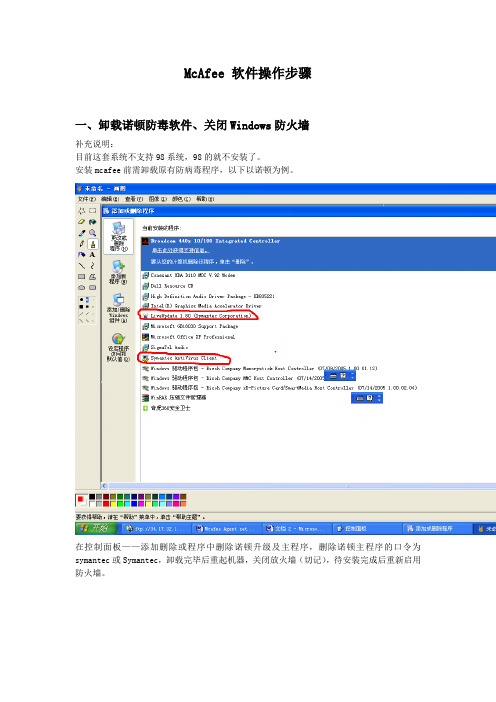
McAfee 软件操作步骤一、卸载诺顿防毒软件、关闭Windows防火墙补充说明:目前这套系统不支持98系统,98的就不安装了。
安装mcafee前需卸载原有防病毒程序,以下以诺顿为例。
在控制面板——添加删除或程序中删除诺顿升级及主程序,删除诺顿主程序的口令为symantec或Symantec,卸载完毕后重起机器,关闭放火墙(切记),待安装完成后重新启用防火墙。
二、Mcafee杀毒软件的安装ftp://34.17.32.13,杀毒软件及工具中下载安装软件FramePkg.exe,点击安装程序开始安装。
cd \program files\mcafee\common framework目录下执行cmdagent /s,出现如下画面(查看本地Agent的运行状况)先点击enforce policies(强制实施策略)图标,再点击check new policies(刷新策略)图标,然后请耐心等候,时间约为20分钟左右(因系统平台不同,安装时间会不一样,其间千万不可断电及重起电脑,以致安装失败,严重的要重装系统)。
三、确认安装成功待安装监控程序退出,重新执行cmdagent /s命令,出现如下图案,表明主程序安装完成。
因mcafee安装期间,安装进程一般在后台执行,屏幕上没有可见安装进度图标,为保险起见可在执行完cmdagent /s命令后,等待足够长的时间(35分钟以上),然后重启电脑。
如果安装完后,发现右下角mcafee显示的图标仍然是virusscan 的盾牌图标,而没有转换成一个方块里有个“M”字母的综合图标,就请再到安装目录下去运行一下cmdagent /s,然后图标就能转换过来了。
四、Mcafee杀毒软件的卸载1、Agent是通过FrmInst.exe程序才能卸载的,客户端上FrmInst.exe文件所在的位置C:\Program Files\McAfee\Common Framework2、从桌面右下角系统托盘中,单击McAfee图标(显示为外框内带红色字母M的那个),出现ePolicy Orchestrator菜单:3、点击VirusScan Enterprise,出现McAfee系统程序菜单:4、点击VirusScan控制台菜单,打开客户端的控制台:5、在菜单“任务”里的属性里,有“禁止关闭mcafee服务进程”,将此选项取消!!!6、客户端通过FrmInst.exe /REMOVE=agent 命令卸载本地的Agent。

目录一、服务器要求 (2)二、EPO安装步骤 (3)三、EPO配置 (8)3.1登陆EPO (8)3.2添加客户端软件包及策略包 (11)3.2.1添加软件包 (11)3.2.2添加策略包 (13)3.3配置二及更新FTP服务器 (14)3.3.1添加二级服务器 (14)3.3.2管理二级服务器 (16)3.4服务器更新测试及更新任务 (19)3.4.1EPO服务器更新测试 (19)3.4.2二级更新服务器更新测试 (20)3.4.3服务器更新任务建立 (21)3.5 EPO Agent配置 (25)3.6 TASK任务设置 (27)3.6.1客户端安装TASK任务 (27)3.6.2新建TASK任务 (29)3.7 EPO Agent程序的生成 (32)3.8 客户端安装 (34)3.9客户端软件版本的升级配置 (34)3.10 VirusScan8.0新增特性说明 (38)一、服务器要求ePolicy Orchestrator 服务器和控制台可以安装和运行在具有如下配置的任何CPU :PIII 1.0G以上内存:256M以上可用磁盘空间:至少250MB (首次安装);至少650MB (升级);建议为1GB。
浏览器: Microsoft Internet Explorer 6.0。
注:如果管理的客户机超过250 台,建议使用专用服务器。
文件系统:建议使用NTFS (NT 文件系统)分区。
IP 地址:我们建议对ePolicy Orchestrator 服务器采用静态IP 地址。
操作系统:以下任何Microsoft Windows 操作系统:Windows 2000 Advanced Server+SP4。
Windows 2000 Server+SP4。
Windows Server 2003 Enterprise。
Windows Server 2003 Standard。
Windows Server 2003 Web。

Mcafee8.5i使用设置详解(图文详细讲解)Mcafee(麦咖啡)与Norton(诺顿)、Kaspersky(卡巴斯基)并称为世界三大杀毒软件,是一款非常优秀的杀软。
其监控能力和保护规则相当强大,是同类软件中最好的。
是我非常推崇的一款杀软。
Mcafee的精髓就在于规则设置。
只要访问保护规则设置得好,几乎可以说是能够做倒百毒不侵。
但它却是所有杀软中设置最为复杂,软件界面也不太符合我们的使用习惯的软件。
不过由于它的异常优秀的防毒杀毒效果,却值得推荐。
下面将逐步介绍McAfee VirusScan Enterprise 8.5i(最新的企业版本)的安装、使用、及规则设置。
一、安装与其它软件的安装相似,双击安装包中的setup.exe可执行文件,一路下一步即可完成安装。
其中有几点需要注意一下:图1如(图1)所示,在这里“许可期限类型”可以选择使用期限,点击右侧倒三角型按钮,可以从下拉列表中进行选择“一年、二年或者永久”。
在“请选择购买和使用的国家或地区”的下拉列表中可以选择所在国家。
图2可以选择典型安装或者自定义安装,典型安装默认进行所有功能组件的最大化安装。
自宝义安装,可以选择安装相关的组件,如(图2)所示。
两种安装方式都可以自定义安装目录。
图3如(图3)所示,安装过程到这一步的时候,可以选择按访问保护的级别,标准保护或者最大保护。
在这里推荐选择标准保护,在软件安装成功后,访问保护规则仍然可以自行定义和修改的。
图4该软件安装完成后,不需要重新启动电脑,即能使用。
这是我第一个次碰到安装完成无需重启是杀毒软件,觉得这真是一个进步。
之前的8.0i版本安装完成后需要重启。
如(图4)所示,显示的是“VirusScan Enterprise 8.5i”。
图5推荐安装与之配套的Anti-Spyware Enterprise 8.5i 反间谍插件。
安装过程比较简单,双击安装包中的setup.exe一路点击“下一步”即可完成安装。

McAfee杀毒软件高级设置技巧1McAfee杀毒软件除了普通的杀毒功能以外,还能通过McAfee 控制台------访问保护------用户自定义规则-----新建;访问保护规则端口阻止规则、文件与文件夹阻止规则、注册表阻止规则。
下面就教大家如何用McAfee端口阻止规则、文件与文件夹阻止规则、注册表阻止规则等高级设置。
学习之前先了解语法.在自定义规则中.常用的语法如下(通用的) * 代表所有的进程**\*\** 代表硬盘里所有文件System:Remote 代表远程操作(非本地)。
要想防止黑客。
把这条MCAFEE规则一定要用上.**\abc.exe 代表所有abc.exe的文件**\abc*\** 代表所有前面包含abc文件的目录c:\abc\** C盘abc目录下所有文件** 双星号加反斜杠代表任意多个层的目录*单号加反斜杠表示上层或下载目录一、端口阻止规则<例如:禁止QQ登录、51logon、谷歌金山词霸等>二、文件与文件夹阻止规则<例如:3721、网络猪、中文邮、百度搜霸、一搜>还可以禁止运行后缀名,例如:*.bat *.reg *.txt *.doc *.htm *js *vbs三、注册表阻止规则<很多木马或者恶意软件,都是通过开机启动菜单来执行。
现在我们可以通过禁止修改注册表阻止开机启动菜单列表,以下可能产生开机启动的项目(全)>[HKEY_LOCAL_MACHINE] 对全局有效[HKEY_CURRENT_USER] 对当前有效[HKEY_CURRENT_USER\Software\Microsoft\Windows\Curre ntVersion\Run][HKEY_LOCAL_MACHINE\Software\Microsoft\Windows\Curr entVersion\Run]每次启动登录时都会按顺序自动执行[HKEY_CURRENT_USER\Software\Microsoft\Windows\Curre ntVersion\Policies\Explorer\Run][HKEY_LOCAL_MACHINE\SOFTWARE\Microsoft\Windows\C urrentVersion\Policies\Explorer\Run]程序仅会被自动执行一次[HKEY_CURRENT_USER\Software\Microsoft\Windows\Curre ntVersion\RunOnce][HKEY_LOCAL_MACHINE\Software\Microsoft\Windows\Curr entVersion\RunOnce]程序会在系统加载时自动启动执行一次[HKEY_CURRENT_USER\Software\Microsoft\Windows\Curre ntVersion\RunServicesOnce][HKEY_LOCAL_MACHINE\Software\Microsoft\Windows\Curr entVersion\RunServicesOnce]RunServices继RunServicesOnce之后启动的程序[HKEY_CURRENT_USER\Software\Microsoft\Windows\Curre ntVersion\RunServices][HKEY_LOCAL_MACHINE\SOFTWARE\Microsoft\Windows\CurrentVersion\RunServices]该键是Windows XP/2003特有的[HKEY_CURRENT_USER\SOFTWARE\Microsoft\Windows\Cur rentVersion\RunOnceEx][HKEY_LOCAL_MACHINE\SOFTWARE\Microsoft\Windows\C urrentVersion\RunOnceEx]load键值的程序也可以自启动[HKEY_CURRENT_USER\Software\Microsoft\WindowsNT\Cu rrentVersion\Windows]Winlogon键[HKEY_CURRENT_USER\SOFTWARE\Microsoft\WindowsNT\ CurrentVersion\Winlogon][HKEY_LOCAL_MACHINE\SOFTWARE\Microsoft\WindowsN T\CurrentVersion\Winlogon]其他注册表位置,有一些程序在这里自动运行[HKEY_CURRENT_USER\Software\Microsoft\Windows\Curre ntVersion\Policies\System\Shell][HKEY_LOCAL_MACHINE\SOFTWARE\Microsoft\Windows\C urrentVersion\ShellServiceObjectDelayLoad][HKEY_CURRENT_USER\Software\Policies\Microsoft\Windo ws\System\Scripts][HKEY_LOCAL_MACHINE\Software\Policies\Microsoft\Wind ows\System\Scripts]文件映象劫持关联的注册表路径:HKEY_LOCAL_MACHINE\SOFTWARE\Microsoft\Windows NT\CurrentVersion\Image File Execution Options安全模式关联的注册表路径:HKEY_LOCAL_MACHINE\SYSTEM\CurrentControlSet\Control \SafeBoot。

一McAfee共有8个进程(企业版8.0i与8.5i的进程个数、安装目录名称和.exe文件所在路径略有差别: 以下是以8.5i为例进行说明的。
8.0i的安装目录是 Network Associate 文件夹)1、Mcshield.exe (On-Access Scanner service)按访问扫描C:\Program Files\McAfee\VirusScan Enterprise\McShield.exe它是McAfee的核心进程,对应的“服务”为 network Associates McShield,所以关闭此服务就关闭了实时监控2、shstat.exe: (VirusScan tray icon)系统托盘中McAfee盾牌图标。
C:\Program Files\McAfee\VirusScan Enterprise\SHSTAT.EXE启动项处于注册表内。
不过即使没有该图标,实时监控仍在运行,计算机仍受到保护。
如果偶尔发生系统启动时没有启动该进程,可以在安装目录找到并双击shstat.exe文件3、frameworkservice.exe: 对应的“服务”为McAfee framework。
C:\Program Files\McAfee\Common Framework\FrameworkService.exe停止该服务不影响McAfee实时监控。
启动该服务才能升级。
4、naPrdMgr.exe (NAI Product Manager)C:\Program Files\McAfee\Common Framework\naPrdMgr.exe它与frameworkservice.exe关联在一起,若关闭frameworkservice.exe 它也会消失。
5、UpdateUI.exe: (Common User Interface)C:\Program Files\McAfee\Common Framework\UdaterUI.exe 该进程是升级的前提。

mcafee virusscan使用教程McAfee VirusScan是NAI公司出品的杀毒工具,它不单可以监测和扫描本机磁盘中的病毒,更提供了强大的网络病毒监测功能,可以随时监测邮件、下载文件中的病毒,能对Internet病毒进行过滤,VirusScan作为世界范围内领先的杀毒软件,在Internet上得到最为广泛的使用。
VirusScan是NAI公司出品的套装防病毒软件之一,有3.20和4.02两种版本,其中4.02增加了Internet病毒的监测。
3.20版本对单用户较为实用,NAI公司目前提供两种版本的病毒升级文件,一般用户可选择3.20版。
在这里我们对McAfee VirusScan 的英文最新版本进行安装使用讲解一.点击安装文件会出现进度条.图1二.接下来会出现安装界面图2,我们点Next进入下一步图21三(接下来出现许可协议以及语言选项,在这里要注意选择图片中的选项,那个是简体中文。
图3选择好语言后我们点击Accept进入下一步安装,会出现图4,我们选Next进入下一步图42图5我们继续点Next继续下一步安装,会出现安装进度条以及安装进度显示图63图7安装进度完成后会出现图8安装界面,我们将两项都勾选上后选择Next进行下一步图84图9进度完成后会出现类似于使用说明的弹窗界面我们将它关闭即可图105至此McAfee VirusScan的安装已经完成安装完成后我们的McAfee VirusScan就开始发挥强大的作用了图11图126下面我们来看下McAfee VirusScan的基本设置安装完成后会在任务栏出现McAfee VirusScan的任务图标图13最左边的是提示信息的最小化,第二个是McAfee VirusScan的升级程序,最右边的是McAfee VirusScan的程序我们双击这个图标来打开McAfee VirusScan会出现图14图14我们可以看到从左上到左下依次有Update;升级Scan;病毒扫描home;主页View recent Events;安全日志Manage network网络管理设置Maintain Computer 基本信息Lockdown Firewall直译为锁定防火墙,其为防火墙设置Restore Firewall defaults还原默认防火墙7至此McAfee VirusScan的安装设置已经完成8。
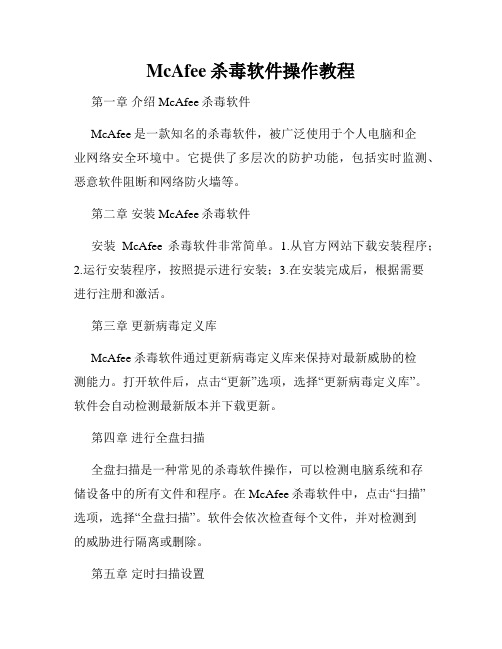
McAfee杀毒软件操作教程第一章介绍McAfee杀毒软件McAfee是一款知名的杀毒软件,被广泛使用于个人电脑和企业网络安全环境中。
它提供了多层次的防护功能,包括实时监测、恶意软件阻断和网络防火墙等。
第二章安装McAfee杀毒软件安装McAfee杀毒软件非常简单。
1.从官方网站下载安装程序;2.运行安装程序,按照提示进行安装;3.在安装完成后,根据需要进行注册和激活。
第三章更新病毒定义库McAfee杀毒软件通过更新病毒定义库来保持对最新威胁的检测能力。
打开软件后,点击“更新”选项,选择“更新病毒定义库”。
软件会自动检测最新版本并下载更新。
第四章进行全盘扫描全盘扫描是一种常见的杀毒软件操作,可以检测电脑系统和存储设备中的所有文件和程序。
在McAfee杀毒软件中,点击“扫描”选项,选择“全盘扫描”。
软件会依次检查每个文件,并对检测到的威胁进行隔离或删除。
第五章定时扫描设置定时扫描是一个非常重要的功能,可以定期对电脑进行全盘扫描,以确保维持系统的安全性。
在McAfee杀毒软件中,点击“设置”选项,选择“定时扫描”。
根据个人喜好设置扫描的频率和时间。
第六章外设防护设置McAfee杀毒软件提供了外设防护设置,可以检测和阻止通过USB驱动器等外部设备传播的病毒。
在McAfee杀毒软件中,点击“设置”选项,选择“外设防护”。
启用该功能后,插入的外部设备将会受到检测和保护。
第七章网络防火墙配置McAfee杀毒软件还提供了网络防火墙功能,用于保护计算机免受网络攻击和恶意软件的侵害。
在McAfee杀毒软件中,点击“设置”选项,选择“防火墙”。
根据需要,可以设置允许或禁止特定程序或端口的网络访问。
第八章自定义扫描设置除了全盘扫描和定时扫描,McAfee杀毒软件还提供了自定义扫描功能,可以选择性地检查特定文件夹或文件。
在McAfee杀毒软件中,点击“扫描”选项,选择“自定义扫描”。
根据需要选择要扫描的对象并开始扫描。

McAfee(麦咖啡)杀毒规则设置⽅法1、McAfee的杀毒凌驾于⼀切规则之上!即设置规则禁⽌对染毒⽂件做任何操作,在McAfee杀毒时,该规则失效。
所以不要介意将规则中的“删除”选项选中,因为即使禁⽌删除该⽂件,若该⽂件染毒,McAfee⼀样照杀不误。
2、“访问保护”⽀持绝对路径。
通鉴中所有规则均以系统盘为C盘编写。
3、双星号(**)表⽰在反斜线(\)字符前后任意多个层级的⽬录,即⽂件夹可以新建,但任何⽂件夹中的⽂件均被保护。
⼀个星号(*)表⽰任意⼀个或部分⽬录名称,(*.*)表⽰任何⽂件,不包括⽂件夹,即只有⼀层⽂件夹内的⽂件被保护。
(\**)与(\**\*)均表⽰在当前⽬录下任意多个层级⽬录⾥的任何⽂件和⽂件夹。
4、在“要禁⽌的⽂件操作”⾥,除了“创建”外,其余四项都是对已有的⽂件进⾏操作,⼀般情况下,“写⼊”、“创建”和“删除”可以⼀同禁⽌,⽽且禁⽌“写⼊”有时需要禁⽌“创建”,否则系统会在此⽂件夹中创建TMP*.tmp的临时⽂件(垃圾⽂件)。
5、读取:对已有的⽂件进⾏读取操作,但不执⾏⽂件的内容;写⼊:对已有的⽂件进⾏写⼊操作,即对⽂件的内容进⾏修改,删除等;执⾏:对已有的⽂件进⾏执⾏操作,即执⾏⽂件的内容;创建:在⽂件夹中创建⼀个新的⽂件;删除:对已有的⽂件进⾏删除操作,包括修改⽂件名。
6、对注册表保护中“要保护的注册表项或注册表值”⾥⾯主键的说明:空⽩项:默认状态,⽆任何意义。
HKLM:表⽰HKEY_LOCAL_MACHINE主键。
HKCU:表⽰HKEY_CURRENT_USER主键。
HKCR:表⽰HKEY_CLASSES_ROOT主键。
HKCCS:表⽰HKEY_LOCAL_MACHINE\SYSTEM\CurrentControlSet部分和HKEY_CURRENT_CONFIG主键。
HKULM:表⽰HKCU+HKLM+HKEY_USER三⼤主键。
HKALL:表⽰所有主键。
可以近似地当作⾃定义项来使⽤。
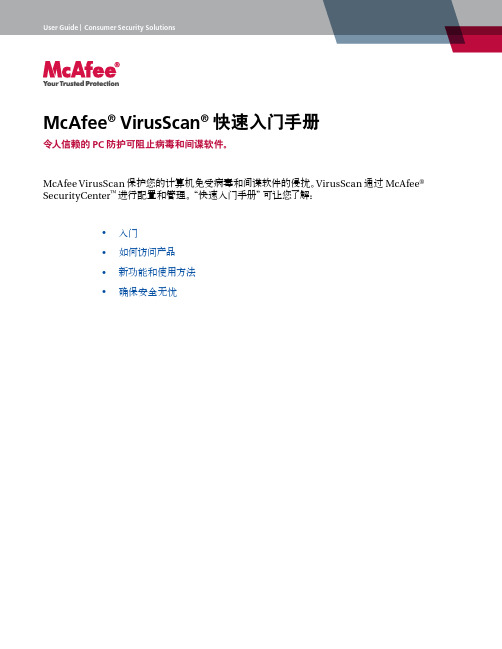
McAfee ® VirusScan ® 快速入门手册令人信赖的 PC 防护可阻止病毒和间谍软件。
McAfee VirusScan 保护您的计算机免受病毒和间谍软件的侵扰。
VirusScan 通过 McAfee ®SecurityCenter ™ 进行配置和管理。
“快速入门手册”可让您了解: 入门 如何访问产品 新功能和使用方法 确保安全无忧••••McAfee ® VirusScan ® 快速入门手册入门McAfee 产品和 SecurityCenter 可以让您更简单地保护您的计算机。
以下是有关如何安装的详细 信息:从光盘安装产品将产品光盘放入光驱中。
将自动出现 McAfee 安装屏幕。
如果未 自动出现,请单击 Windows 桌面上的 开始,然后单击运行。
在“运行”对话 框中,输入 D:\SETUP .EXE (其中 D 是 光驱的盘符)。
单击确定。
1.2.从我们的网站安装产品登录 McAfee 网站,然后单击我的账户。
如果出现提示,请输入您的 McAfee 电 子邮件地址和密码,然后单击登录以打 开账户信息页面。
从列表中找到您的产品,然后单击下载 图标。
查阅并接受 EULA 。
单击下载以下载 Download Manager 。
按照提示运行 Download Manager 。
1.2.3.4.5.6.> 将产品光盘放入光驱中。
> 打开 Windows 资源管理器:在 Windows 桌面上单击开始,然后单击搜索。
> 找到 Manuals 文件夹, 然后双击您要打开的使 用手册 .PDF 文件。
获取更多信息McAfee® VirusScan®快速入门手册如何访问产品在安装后,McAfee 程序将自动启动并在后台运行。
要打开 SecurityCenter,请执行以下任何一项操作:1. 双击桌面图标。
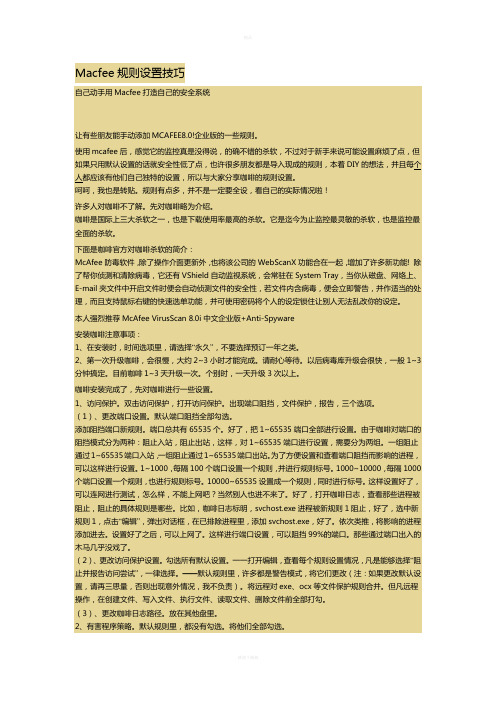
Macfee规则设置技巧自己动手用Macfee打造自己的安全系统让有些朋友能手动添加MCAFEE8.0!企业版的一些规则。
使用mcafee后,感觉它的监控真是没得说,的确不错的杀软,不过对于新手来说可能设置麻烦了点,但如果只用默认设置的话就安全性低了点,也许很多朋友都是导入现成的规则,本着DIY的想法,并且每个人都应该有他们自己独特的设置,所以与大家分享咖啡的规则设置。
呵呵,我也是转贴。
规则有点多,并不是一定要全设,看自己的实际情况啦!许多人对咖啡不了解。
先对咖啡略为介绍。
咖啡是国际上三大杀软之一,也是下载使用率最高的杀软。
它是迄今为止监控最灵敏的杀软,也是监控最全面的杀软。
下面是咖啡官方对咖啡杀软的简介:McAfee防毒软件,除了操作介面更新外,也将该公司的WebScanX功能合在一起,增加了许多新功能! 除了帮你侦测和清除病毒,它还有VShield自动监视系统,会常驻在System Tray,当你从磁盘、网络上、E-mail夹文件中开启文件时便会自动侦测文件的安全性,若文件内含病毒,便会立即警告,并作适当的处理,而且支持鼠标右键的快速选单功能,并可使用密码将个人的设定锁住让别人无法乱改你的设定。
本人强烈推荐McAfee VirusScan 8.0i中文企业版+Anti-Spyware安装咖啡注意事项:1、在安装时,时间选项里,请选择“永久”,不要选择预订一年之类。
2、第一次升级咖啡,会很慢,大约2~3小时才能完成。
请耐心等待。
以后病毒库升级会很快,一般1~3分钟搞定。
目前咖啡1~3天升级一次。
个别时,一天升级3次以上。
咖啡安装完成了,先对咖啡进行一些设置。
1、访问保护。
双击访问保护,打开访问保护。
出现端口阻挡,文件保护,报告,三个选项。
(1)、更改端口设置。
默认端口阻挡全部勾选。
添加阻挡端口新规则。
端口总共有65535个。
好了,把1~65535端口全部进行设置。
由于咖啡对端口的阻挡模式分为两种:阻止入站,阻止出站,这样,对1~65535端口进行设置,需要分为两组。

McAfee 的安装和设置若您订购DELL笔记本时有订购WINDOWS操作系统,并且是附带的McAfee30天试用版,McAfee将会预先安装在您的系统中,有提供安装光盘。
若您在30天内因为重新安装系统导致需要重新安装McAfee,可以在下列地址中下载:CN: /root/campaign.asp?cid=24030若您想继续购买或者咨询McAfee的详细信息,可以拨打McAfee技术支持热线:Mcafee的支持电话是:800-810-9806McAfee的安装:放入光盘或者运行安装程序,您可能看到以下画面,选择安装McAfee VirusScan接受最终用户许可协议完成安装设置McAfee为安全中心安装结束McAfee的设置界面:这里看到的是McAfee的主界面(安全中心),在这里可以进一步引导到McAfee的各个功能菜单。
安全指数主要是McAfee对您计算机的安全性能的一个评估,通常来说如果某个指数过低很可能是McAfee某些监控功能没有开启。
上下图对比,可以看到:当我们仅使用Windows自带的防火墙而未开启McA防火墙的时候,防黑指数就比较低。
Virusscan界面是病毒扫描界面,在这里可以配置病毒扫面进程,以及进行手动扫描。
下图是配置扫描病毒界面:设置扫描选项界面,在这里第一项是控制是否开启病毒监控:防火墙界面可以方便的设置防火墙的各项安全策略、开关防火墙功能。
可以单独禁止或者允许某个程序或者某个端口和网络之间的通认值下,当有一个未登记的程序需要访问网络的时候,通常会弹出一个对话框让您确定是否允许,这里需要注意一点的是,若不慎将禁止访问网络,有可能导致该程序无法联入网络。
比如把IE禁止访问就会出现QQ能上,IE打不开网页的情况。
若想修改程序访问可以在Inernet应用程序里面修改,当您无法上网的时候不妨可以看看这里:若有时候不想看到警报,则可以在防火墙警报设置里面禁用,这里还可以设置一些更详细的规则,如禁用IP、端口、服务:tech007 编辑于 11/7/2007 10:35:14回复2:【防病毒软件】McAfee 的安装和设置hxxang在线:否发贴:797积分:721.文章号:556582 发表于11/2/2007 2:41:09 PM 悄悄话邮件收藏引用如何删除更新下载并运行 McAfee Removal 2工具注意:切记一定要先通过添加/删除程序卸载您的 McAfee 产品。
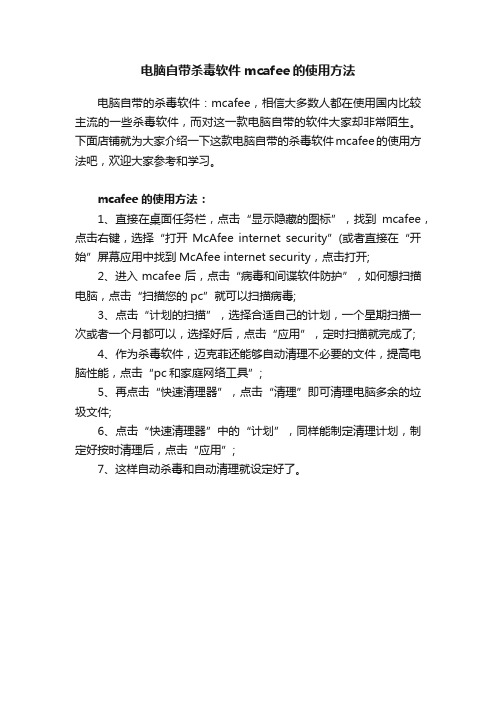
电脑自带杀毒软件mcafee的使用方法
电脑自带的杀毒软件:mcafee,相信大多数人都在使用国内比较主流的一些杀毒软件,而对这一款电脑自带的软件大家却非常陌生。
下面店铺就为大家介绍一下这款电脑自带的杀毒软件mcafee的使用方法吧,欢迎大家参考和学习。
mcafee的使用方法:
1、直接在桌面任务栏,点击“显示隐藏的图标”,找到mcafee,点击右键,选择“打开McAfee internet security”(或者直接在“开始”屏幕应用中找到McAfee internet security,点击打开;
2、进入mcafee后,点击“病毒和间谍软件防护”,如何想扫描电脑,点击“扫描您的pc”就可以扫描病毒;
3、点击“计划的扫描”,选择合适自己的计划,一个星期扫描一次或者一个月都可以,选择好后,点击“应用”,定时扫描就完成了;
4、作为杀毒软件,迈克菲还能够自动清理不必要的文件,提高电脑性能,点击“pc和家庭网络工具”;
5、再点击“快速清理器”,点击“清理”即可清理电脑多余的垃圾文件;
6、点击“快速清理器”中的“计划”,同样能制定清理计划,制定好按时清理后,点击“应用”;
7、这样自动杀毒和自动清理就设定好了。
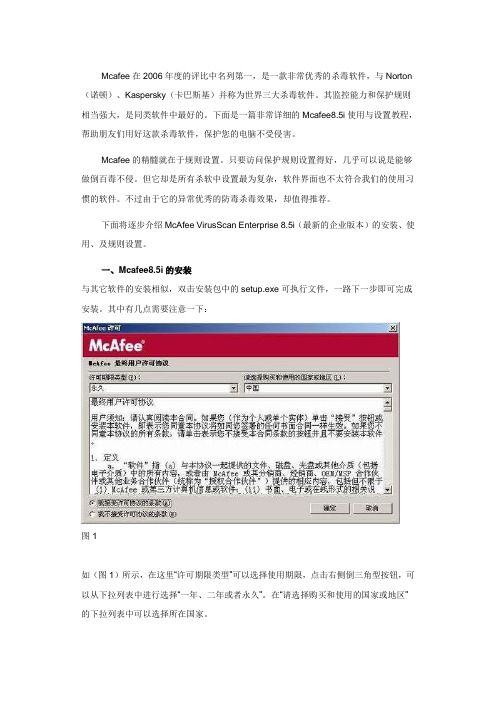
Mcafee在2006年度的评比中名列第一,是一款非常优秀的杀毒软件,与Norton (诺顿)、Kaspersky(卡巴斯基)并称为世界三大杀毒软件。
其监控能力和保护规则相当强大,是同类软件中最好的。
下面是一篇非常详细的Mcafee8.5i使用与设置教程,帮助朋友们用好这款杀毒软件,保护您的电脑不受侵害。
Mcafee的精髓就在于规则设置。
只要访问保护规则设置得好,几乎可以说是能够做倒百毒不侵。
但它却是所有杀软中设置最为复杂,软件界面也不太符合我们的使用习惯的软件。
不过由于它的异常优秀的防毒杀毒效果,却值得推荐。
下面将逐步介绍McAfee VirusScan Enterprise 8.5i(最新的企业版本)的安装、使用、及规则设置。
一、Mcafee8.5i的安装与其它软件的安装相似,双击安装包中的setup.exe可执行文件,一路下一步即可完成安装。
其中有几点需要注意一下:图1如(图1)所示,在这里“许可期限类型”可以选择使用期限,点击右侧倒三角型按钮,可以从下拉列表中进行选择“一年、二年或者永久”。
在“请选择购买和使用的国家或地区”的下拉列表中可以选择所在国家。
图2可以选择典型安装或者自定义安装,典型安装默认进行所有功能组件的最大化安装。
自宝义安装,可以选择安装相关的组件,如(图2)所示。
两种安装方式都可以自定义安装目录。
图3如(图3)所示,安装过程到这一步的时候,可以选择按访问保护的级别,标准保护或者最大保护。
在这里推荐选择标准保护,在软件安装成功后,访问保护规则仍然可以自行定义和修改的。
图4该软件安装完成后,不需要重新启动电脑,即能使用。
这是我第一个次碰到安装完成无需重启是杀毒软件,觉得这真是一个进步。
之前的8.0i版本安装完成后需要重启。
如(图4)所示,显示的是“VirusScan Enterprise 8.5i”。
图5推荐安装与之配套的Anti-Spyware Enterprise 8.5i 反间谍插件。


超强杀软MCAFEE 8.5I 详细安装、设置编辑: 天马行空发表日期: 2008-08-02 13:41如果你认真地看了我做的超强杀软MCAFEE8.5I的教程,我保证你的电脑不会被黑客入侵,中病毒,木马等风险程序。
本次的教程不仅仅是让你了解软件的应用,而且还可以或多或少的学习些电脑知识一石二鸟!如果你一昧的看杀毒质量的高低,那劝你别看下去,继续用你的卡巴 (因为这是世界第一的杀软嘛!)找到适合自己的杀毒软件不容易!但是能DIV个,那何乐而不为之!适用人群:对电脑有基本知识电脑爱好者学习!安装简单的内容就步过安装方法1、打开压缩包,解压VSE850LML ASEM850LALL两个文件夹2、安装VSE850LML里的SETUP.exe安装完成后,提示要更新3、然后安装ASEM850LALL里的VSE85MAS.Exe (这是一个插件)更新,一般需要10多分钟,看你的网络情况啦!这是正常情况下MCAFEE的托盘图标MCAFEE的进程有7个frameworkservice.exe 框架进程Mcshieid.exe 主要(关键)进程maPrdmgr 管理进程Tbmon.exe 错误报告进程可以停止掉shstat.exe 图标进程Updataul.exe 升级进程进程虽然很多,但是占用CUP率不是很大机器配置不好的朋友,可以仅保留主要进程如果不小心把Mcshieid.exe关了,会出现这样的情况到服务里把它启动即可平时在设置里把禁止McAfee服务被停止选上。
先看一下托盘图标右键属性然后再看一下控制台设置MCAFEE8.5I的关键重中之重,就在于设置!那些说MCAFEE不好的网友,其实就是不懂得设置,看了下面的介绍,应该谁都能会!我重点介绍这一大部分内容防间谍程序标准保护与防间谍程序最大程序什么是间谍程序呢游戏木马远控窃取个人信息等程序两大传播木马通道1、IE浏览器 2、自行安装所以把这两大项目设置好了,那么那些流氓网站:带有恶意插件,未经许可修改主页被挂了木马弹窗等等的网页对你的电脑无计可施了[img]/images/11(2).jpg width=580>来实际得操作下!我在IE属性--常规选项卡中修改IE主页会有什么情况呢?迈克菲的警报出现!1看到没有被迈克菲拦截了下来主页还是about:blank防间谍程序最大保护什么是CLSIDCLSID是class ID的缩写,对于每个组件类,都需要分配一个唯一表示它的代码,就是ID,为了避免冲突,微软使用GUID作为CLSID,有生成GUID的函数,主要是根据当前的时间,机器地址等信息动态产生,理论上可保证全球唯一。
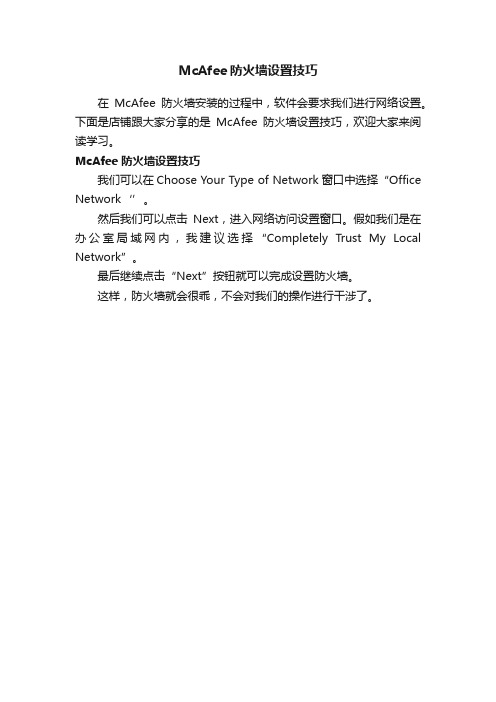

mcafee的服务(进程)优化教程(适用于8.0i和8.5i企业版)macfee是一款优秀的防毒软件但是看见这里的很多朋友说mcafee占用的内存也不小其实,众所周知由于mcafee与微软有合作关系跟系统底层的结合程度相对比较紧密别看进程多运行起来可是一点也不卡的,稳定更是好得没得说废话少说,现在把我个人的对mcafee相关服务设置的一点心得拿出来与大家分享。
首先您需要在左下角的开始-运行中输入“MSCONFIG”除了那个SHSTAT之外将其它的的mcafee自启动项目的勾去掉Network Associates McShield这个是mcafee的核心服务推荐设置:自动启动启动后一般是无法在资源管理器将它结束掉的McAfee Framework 服务这个是McAfee 产品的共享组件框架,我自己的设置是:手动启动必须要注意的是:一定要启动这个服务才能升级mcafee的病毒库你可以选择当需要升级的时候才启动这个服务(会连带启动一些相关进程)升级完毕之后可以在资源管理器里面结束掉这个进程和相关进程,以节省资源Network Associates Task Manager这个应该是mcafee的计划任务,禁用它不会有什么使用上的影响但是最好还是打开它否则会发生病毒库日期显示不正确打开控制台时候出现提示的等问题一个是:Mcshield.exe(常驻的核心进程)一个是:SHSTAT.EXE(任务栏右下角的那个图标)一般情况下这两个进程加起来资源占用大约在8M左右这应该也是mcafee(服务优化上)所能达到资源最节省与安全性并重的极致了吧其它:8.5i企业版多了个Mctray.exe进程(升级时一定会出现的)没什么作用的,直接关闭即可(不影响正常使用)以下是转自网络的一些关于mcafee进程的知识:mcafee里总共有7个进程1.frameworkservice.exe: 这个进程可以在系统的服务里找到对应的服务为“mcafee framework”它是用来做什么的呢?其实它是mcafee的后台框架进程,mcafee产品的共享组件框架。
转载mcafee设置全攻略[]发布时间:2006-10-28 作者:deepwhite 最后修改日期为:2006-10-29 返回首页使用mcafee后,感觉它的监控真是没得说,的确不错的杀软,不过对于新手来说可能设置麻烦了点,但如果只用默认设置的话就安全性低了点,也许很多朋友都是导入现成的规则,本着DIY的想法,并且每个人都应该有他们自己独特的设置,所以与大家分享咖啡的规则设置。
呵呵,我也是转贴。
规则有点多,并不是一定要全设,看自己的实际情况啦!许多人对咖啡不了解。
先对咖啡略为介绍。
咖啡是国际上三大杀软之一,也是下载使用率最高的杀软。
它是迄今为止监控最灵敏的杀软,也是监控最全面的杀软。
本人强烈推荐McAfee VirusScan 8.0i 中文企业版+Anti-Spyware安装咖啡注意事项:1、在安装时,时间选项里,请选择“永久”,不要选择预订一年之类。
2、第一次升级咖啡,会很慢,大约2~3小时才能完成。
请耐心等待。
以后病毒库升级会很快,一般1~3分钟搞定。
目前咖啡1~3天升级一次。
个别时,一天升级3次以上。
咖啡安装完成了,先对咖啡进行一些设置。
1、访问保护。
双击访问保护,打开访问保护。
出现端口阻挡,文件保护,报告,三个选项。
(1)、更改端口设置。
默认端口阻挡全部勾选。
添加阻挡端口新规则。
端口总共有65535个。
好了,把1~65535端口全部进行设置。
由于咖啡对端口的阻挡模式分为两种:阻止入站,阻止出站,这样,对1~65535端口进行设置,需要分为两组。
一组阻止通过1~65535端口入站,一组阻止通过1~65535端口出站。
为了方便设置和查看端口阻挡而影响的进程,可以这样进行设置。
1~1000,每隔100个端口设置一个规则,并进行规则标号。
1000~10000,每隔1000个端口设置一个规则,也进行规则标号。
10000~65535设置成一个规则,同时进行标号。
这样设置好了,可以连网进行测试,怎么样,不能上网吧?当然别人也进不来了。
好了,打开咖啡日志,查看那些进程被阻止,阻止的具体规则是哪些。
比如,咖啡日志标明,svchost.exe进程被新规则1阻止,好了,选中新规则1,点击“编辑”,弹出对话框,在已排除进程里,添加svchost.exe,好了。
依次类推,将影响的进程添加进去。
设置好了之后,可以上网了。
这样进行端口设置,可以阻挡99%的端口。
那些通过端口出入的木马几乎没戏了。
注意,这里需要排除的进程之间需要加入逗号,而且必须是英文的逗号,中文的不管用。
(2)、更改访问保护设置。
勾选所有默认设置。
一一打开编辑,查看每个规则设置情况,凡是能够选择“阻止并报告访问尝试”,一律选择。
——默认规则里,许多都是警告模式,将它们更改(注:如果更改默认设置,请再三思量,否则出现意外情况,我不负责)。
将远程对exe、ocx等文件保护规则合并。
但凡远程操作,在创建文件、写入文件、执行文件、读取文件、删除文件前全部打勾。
(3)、更改咖啡日志路径。
放在其他盘里。
2、有害程序策略。
默认规则里,都没有勾选。
将他们全部勾选。
3、给咖啡杀软设置密码。
咖啡控制台——工具——用户界面选项——密码选项。
选择使用密码保护下面所有项目。
设置8位以上超强密码。
在用咖啡设置一系列规则之后,可以锁定咖啡杀软界面。
这样,别人不能再更改您对咖啡的设置了。
4、共享资源的保护。
打开咖啡访问保护——文件保护——共享资源,将它设置成阻止并报告访问尝试。
这样,共享资源就不能被别人共享了。
5、按访问扫描程序设置。
常规——扫描——将引导区,关机时扫描软盘去掉。
其他设置,自己看着办吧。
上面是咖啡本身携带的一些规则。
为了安全,可以进行更加严格的设置。
1、用咖啡杀软来防止3721、网络猪、中文邮、百度搜霸、一搜等流氓软件。
目前,3721、网络猪、中文邮、百度搜霸、一搜经常偷偷溜进您的电脑,而且难以卸载干净。
用咖啡杀软可以阻止它们进入。
打开咖啡杀软访问保护,创建如下几个规则:1、禁止在本地创建、写入、执行、读取3721任何内容;2、禁止在本地创建、写入、执行、读取网络猪任何内容;3、禁止在本地创建、写入、执行、读取中文邮任何内容;4、禁止在本地创建、写入、执行、读取百度搜霸任何内容;5、禁止在本地创建、写入、执行、读取一搜任何内容。
好了,3721、网络猪、中文邮、百度搜霸、一搜等流氓软件没有理由呆在您的电脑里了。
附上部分设置方法。
比如,防止3721的方法:咖啡控制台------访问保护------文件夹保护-----添加规则名称:禁止在本地创建、写入、执行、读取3721任何内容阻挡对象:*要阻挡的文件或文件名:**\3721*\**要阻止的文件操作:在创建文件、写入文件、执行文件、读取文件前全部打勾响应方式:阻止并报告访问尝试偶安装不少软件都捆绑3721,当咖啡打开此规则时,3721只见到一个鬼影子——空的3721文件夹。
2、用咖啡杀软来防止未知木马病毒我查了下相关资料,就目前来说,木马、病毒基本都是三种类型的,exe、dll、vxd类型。
好了,只要我们创建如下三种保护机制:1、禁止在本地任何地方创建、写入任何exe文件2、禁止在本地任何地方创建、写入任何dll文件3、禁止在本地任何地方创建、写入任何vxd文件这样,现在出现的各种木马病毒是进不来的。
当然,这条规则非常霸道,就是您更新咖啡病毒库,对其他软件进行升级,下载exe、dll、vxd类型文件,以及移动任何exe、dll、vxd 类型文件也不可能了。
所以,当您进行类似操作时,暂时取消此规则,等操作完成之后,再继续使用。
部分规则创建如下所示:咖啡控制台------访问保护------文件夹保护-----添加规则名称:禁止在本地任何地方创建、写入任何exe文件阻挡对象:*要阻挡的文件或文件名:**\*.exe要阻止的文件操作:在创建文件、写入文件前打勾响应方式:阻止并报告访问尝试其他的类似规则,参照设置即可。
3、阻挡肆意删除文件的行为现在出现许多删除mp3格式的病毒。
好了,为了杜绝此类事件发生,可以这样做。
打开咖啡访问保护,创建如下规则:禁止删除本地任何mp3文件。
好了,那些病毒想删除mp3是不可能的了。
即便是您自己也删不掉mp3了!除非解禁!为了杜绝类似删除某些文件的病毒、木马,好了。
我们再创建一条规则:禁止删除本地任何内容。
好了,那些肆意删除各种文件的病毒、木马,根本起不了什么作用。
当然,如果这条规则起作用,您自己也不可能删除任何东西了。
当您自己需要删除某些内容,暂时取消这条规则,等删除操作完成了,再打开就是了。
这条规则保护自己电脑不被别人删除任何东西非常管用哦。
而且别人莫名其妙的,他根本不会想到是咖啡在阻止删除操作哦!规则创建如下所示:咖啡控制台------访问保护------文件夹保护-----添加规则名称:禁止删除本地任何mp3文件阻挡对象:*要阻挡的文件或文件名:**\*.mp3要阻止的文件操作:在删除文件前打勾响应方式:阻止并报告访问尝试咖啡控制台------访问保护------文件夹保护-----添加规则名称:禁止删除本地任何内容阻挡对象:*要阻挡的文件或文件名:**\*\**要阻止的文件操作:在删除文件前打勾响应方式:阻止并报告访问尝试个人也可以使用类似方法保护任何一个文件不被删除。
比如rm文件等。
自己照猫画虎试试。
4、用咖啡杀软保护注册表。
目前许多木马、病毒都喜欢在注册表驻留。
好了。
我们用咖啡创建这样一条规则。
禁止对本地注册表进行创建、写入活动。
好了。
除非您同意,否则,注册表是不会无缘无故的被修改的。
包括安装软件在内,如果咖啡依然开启这条规则,哈哈,软件虽然安装完了,注册表里却没有写入什么东西。
虽然不少软件需要写入注册表里才成,可注册表里没有被写入也可以用的哦——不信的可以实验下!当然,不写入注册表,软件功能上会打折扣,尤其是杀软、防火墙之类。
我曾做过类似实验。
不让反间谍软件写入注册表里,结果它只能查到间谍,却不能清除间谍(查到间谍数量与反间谍软件安装时是否写入注册表无关)。
对比一下金山、瑞星的注册表监视功能,金山、瑞星简直差远了。
他们对注册表的监视不但烦人,而且意义不是很大。
比如,安装一个软件,点击阻止写入注册表,那您就一直点下去吧。
十年也点不完。
有什么意义?规则创建如下所示:咖啡控制台------访问保护------文件夹保护-----添加规则名称:禁止对本地注册表进行创建、写入活动阻挡对象:*要阻挡的文件或文件名:**\*.reg要阻止的文件操作:在创建文件、写入文件前打勾响应方式:阻止并报告访问尝试5、用咖啡来保护主页。
通过咖啡杀软来防护浏览器主页被修改完全可以。
这样不用在安装其他软件进行防护了。
其他浏览器防护软件不但占用一定资源,而且效果不一定好。
而咖啡防护效果相当理想。
具体方法如下:咖啡控制台------访问保护------文件夹保护-----添加规则名称:禁止在本地创建/修改hosts文件阻挡对象:IEXPLORE.EXE,或者*要阻挡的文件或文件名:**\etc*\**要阻止的文件操作:在创建文件、写入文件、删除文件前打勾响应方式:阻止并报告访问尝试好了。
恶意网站不能在更改您的主页了。
6、阻止恶意脚本入侵。
打开咖啡杀软访问保护中文件保护规则,创建这样一些规则:1、禁止在本地任何地方读取、执行、创建、写入任何js文件2、禁止在本地任何地方读取、执行、创建、写入任何vbs文件3、禁止在本地任何地方读取、执行、创建、写入任何htm文件4、禁止在本地任何地方读取、执行、创建、写入任何html文件好了,恶意网站通过脚本而入侵本机的恶意代码、木马基本滚蛋了。
部分规则创建如下所示:咖啡控制台------访问保护------文件夹保护-----添加规则名称:禁止在本地任何地方读取、执行、创建、写入任何js文件阻挡对象:*要阻挡的文件或文件名:**\*.js要阻止的文件操作:在读取文件、执行文件、创建文件、写入文件前打勾响应方式:阻止并报告访问尝试其他的类似规则,参照设置即可。
当然,这样有些严厉,可能防碍上网,可以将这些规则修改为阻止创建、写入即可。
7、用咖啡来防止插件入侵。
现在上网越来越不安全。
恶意插件越来越多了。
好了。
我们用咖啡来对付他们。
由于那些插件是绑架到Internet Explorer文件里的,好了,我们用咖啡把Internet Explorer文件保护起来。
规则创建如下所示:咖啡控制台------访问保护------文件夹保护-----添加规则名称:禁止在Internet Explorer文件夹中进行创建写入活动阻挡对象:*要阻挡的文件或文件名:**\Internet Explorer*\**要阻止的文件操作:在创建文件、写入文件前打勾响应方式:阻止并报告访问尝试好了,那些插件不能进来了。